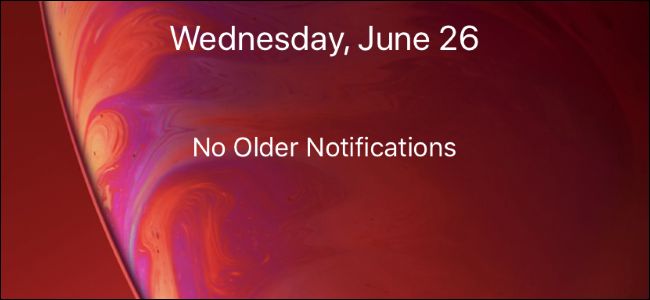
La configuración de notificación es relativamente compleja en un iPhone o iPad moderno. Es posible que una aplicación reproduzca sonidos o vibre su teléfono sin mostrar notificaciones visibles. A continuación, se explica cómo identificar al infractor.
Vibraciones fantasmas (y sonidos)
Vale la pena recordar que las vibraciones fantasma son un fenómeno común. Muchas personas han sentido que su iPhone vibra en su bolsillo, solo para sacarlo y darse cuenta de que no ha vibrado en absoluto. También pueden producirse sonidos fantasmas, especialmente en lugares ruidosos. ¿Realmente se escuchó el sonido de notificación de su teléfono? Quizás fue solo otro sonido en medio del estruendo del ruido, o el mismo sonido de notificación proveniente del teléfono de otra persona.
Pero ese no es el único problema. Su iPhone podría haber vibrado o reproducido un sonido incluso si no hay notificaciones en su centro de notificaciones o pantalla de bloqueo cuando lo marca.
Una aplicación tiene notificaciones invisibles que reproducen sonidos
Las aplicaciones pueden tener notificaciones invisibles que hacen vibrar su teléfono o reproducen su sonido de notificación.
Para verificar esto, diríjase a Configuración> Notificaciones. Si una aplicación está configurada para «Sonidos» sin «Banners», reproducirá un sonido de notificación sin mostrarle ninguna notificación visible. Si una aplicación está configurada para «Sonidos» sin banners, pero con «Insignias», mostrará una insignia de notificación roja con un contador de nuevos elementos en la aplicación. Reproduce un sonido cuando aumenta la insignia, pero no muestra una notificación visible.
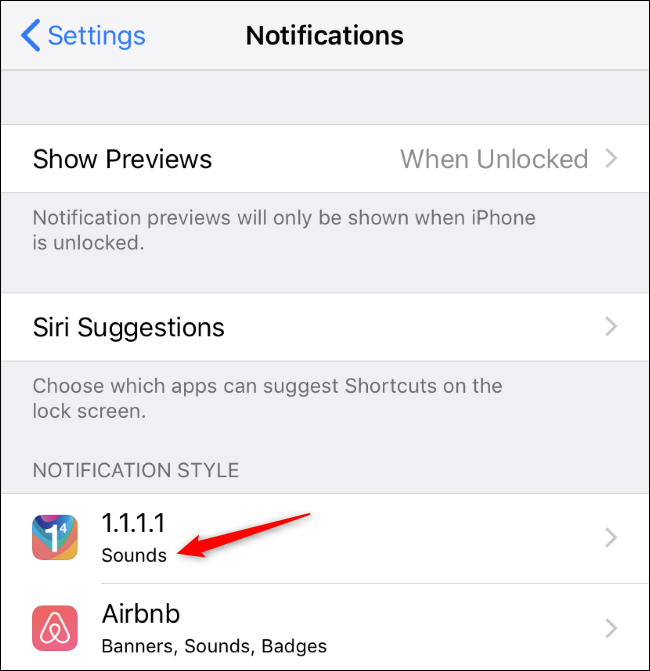
Desplácese por la lista y busque esas aplicaciones furtivas. Si ves uno o más configurados solo en «Sonidos», es probable que sean la causa de los misteriosos pitidos y vibraciones de tu iPhone.
Si encuentra una aplicación de este tipo, tóquela y luego elija lo que desea hacer. Por ejemplo, es posible que desee deshabilitar las notificaciones para esa aplicación por completo activando «Permitir notificaciones» o habilitando los banners de notificación visibles en «Alertas».
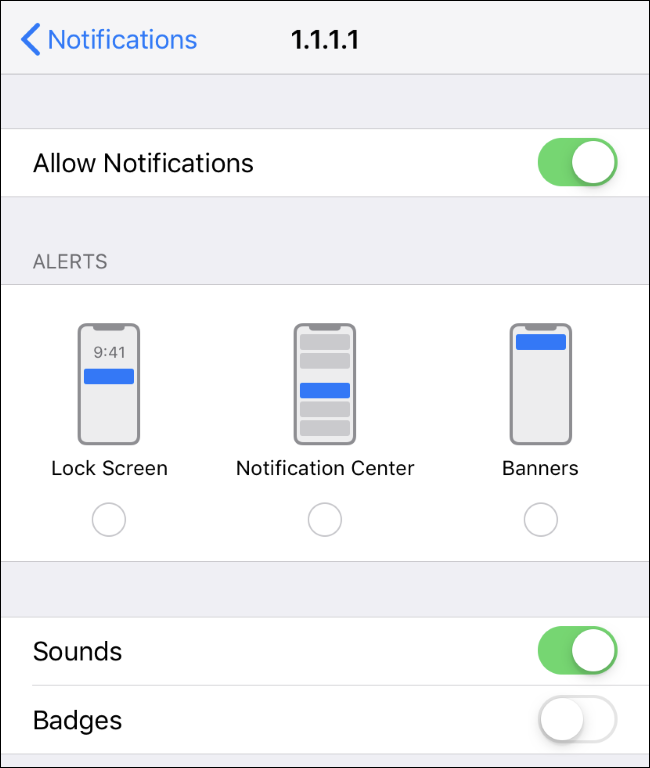
Una notificación apareció y desapareció
Es posible que su teléfono suene y se active solo para que la notificación desaparezca unos momentos después.
Esto no es demasiado común, pero sucede. La misma aplicación que envió una notificación a su teléfono puede «desviarla» y borrarla de su teléfono más tarde. Puede ver esto en acción cuando usa aplicaciones de mensajería en múltiples plataformas. Si ve un mensaje no leído en otro dispositivo, la aplicación a menudo borrará la notificación de ese mensaje de su iPhone. Después de todo, ya lo ha visto en otra plataforma; no necesitas volver a verlo.
Algunas aplicaciones de mensajería también pueden permitir que alguien elimine un mensaje que le envió. Dependiendo de cómo esté programado el servicio de mensajería, la aplicación también puede borrar la notificación de su iPhone o iPad. En otras palabras, si alguien te envía un mensaje y lo borra, tu iPhone puede emitir un pitido o un zumbido, pero la notificación puede desaparecer antes de que la mires.
Una vez más, esto no es demasiado común, incluso algunas aplicaciones que permiten que las personas eliminen mensajes no eliminarán automáticamente la notificación asociada con el mensaje. Es muy probable que la vibración en su bolsillo sea solo una vibración fantasma y no esté asociada con una notificación que desapareció desde entonces.
En un teléfono Android, es posible mirar el historial de notificaciones para determinar si esto ocurrió y ver el texto de la notificación. Sin embargo, el sistema operativo iOS de Apple no ofrece tal característica. En un iPhone, no hay forma de descubrir qué aplicación está enviando y borrando notificaciones a menos que esté mirando la pantalla cuando la notificación aparece y luego desaparece.


